- Del
- Tweet
- Del
- Pin Det
Adobe Illustrator • TutorialsIaroslav Lazunov • juni 04, 2013 • 5 minutter LESE
Vanskelighetsgrad: nybegynner
Estimert Fullføringstid: 15 minutter
i denne opplæringen vil vi ta en nærmere titt På Teknikken for å lage blend objekter som Vil Hjelpe oss å lage jevne fargeoverganger. Vi snakker også om problemene du kan støte på og om teknikken som gjør at du kan unngå ubehagelige gjenstander.
Ved Hjelp Av Blend Tool (W), kan vi få jevne overganger mellom farger, skaffe skygger, glares, eller bare farge flekker. Kunstverk nedenfor er eksempler der blend objekter ble mest brukt.
Speil Av Alexei oglushevich

Whisky På Steinene Av Iaroslav Lazunov

La oss ta en nærmere titt på teknikken for å lage blandingsobjekter. Lag to ellipser med fyll i forskjellige farger. Ellipser er plassert på en nøytral grå bakgrunn, som det er vist på bildet nedenfor.
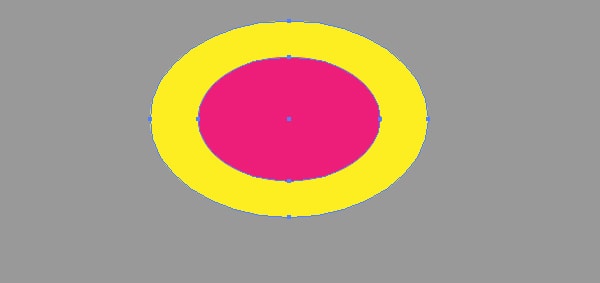
Med Postkort kan du opprette og redigere e-postmaler online uten koding ferdigheter! Inneholder mer enn 100 komponenter for å hjelpe deg med å lage egendefinerte e-postmaler raskere enn noen gang før.
Prøv Gratisandre Produkter
det er to måter å lage et blandingsobjekt ut av de tilgjengelige figurene. I den første metoden tar Du Blandingsverktøyet (W) og klikker deretter konsekvent på kantene på figurene.
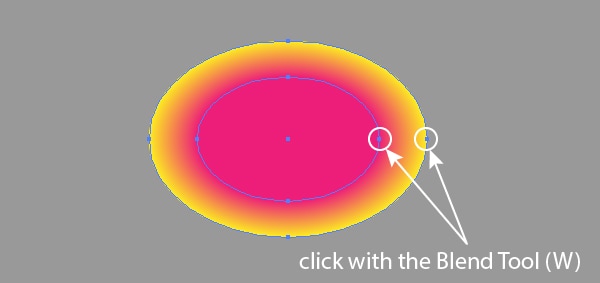
i den andre metoden velger du begge figurene, og deretter går Du Til Object> Blend> Gjør (Cmd / Ctrl + Tilvalg / Alt + B).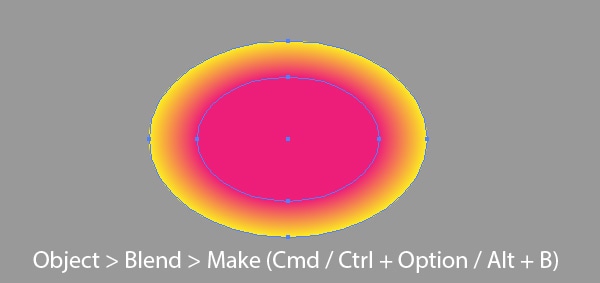
dobbeltklikk på Blend Tool (W)-ikonet På Verktøypanelet eller gå Til Object >Blend >Blend Alternativer….
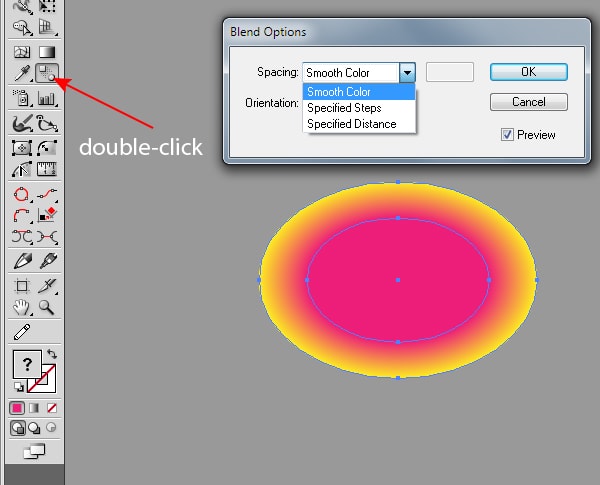
i arbeidsprosessen kan blend-objekter redusere Hastigheten Til Adobe Illustrator, spesielt når du zoomer på tavlen. Også antall trinn i objektet påvirker størrelsen på den endelige vektorfilen. Derfor anbefaler jeg deg i prosessen å bruke en liten Mengde Av De Angitte Trinnene og søke etter optimal mengde, noe som ikke i stor grad svekker kvaliteten på fargeovergangen.
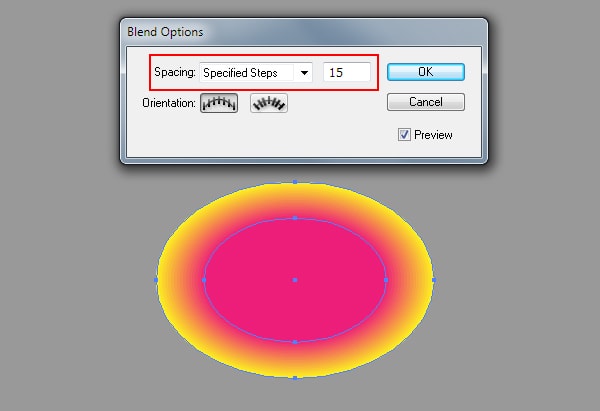
Med Startup App og Slides App kan du bygge ubegrensede nettsteder ved hjelp av online nettsted editor som inkluderer ferdige designet og kodet elementer, maler og temaer.
Prøv Oppstartsapp Prøv Slides Appandre Produkter
Blend object er en dynamisk effekt. Dette betyr at etter at den er opprettet, kan du endre fargene på objektene, som den består av, eller bruke gradientfyll til dem. Det er praktisk å velge objekter ved Hjelp Av Direct Selection-Verktøyet (A) eller I Lagpanelet.
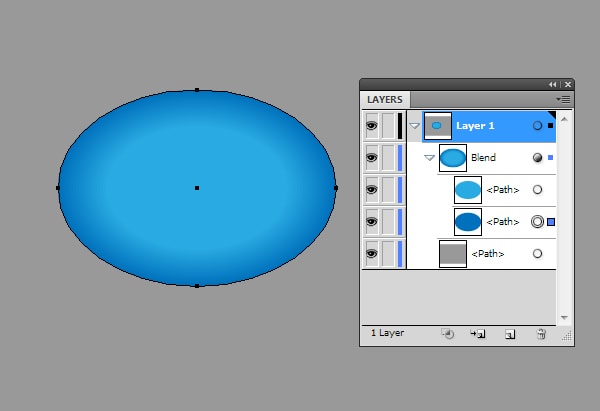
du kan også endre tettheten til objektene i Gjennomsiktighetspanelet. Svært ofte er opaciteten til det nedre objektet satt null. Dette gjør det mulig å få en jevn overgang mellom blend-objektet og de underliggende objektene, for eksempel bakgrunn, for eksempel.
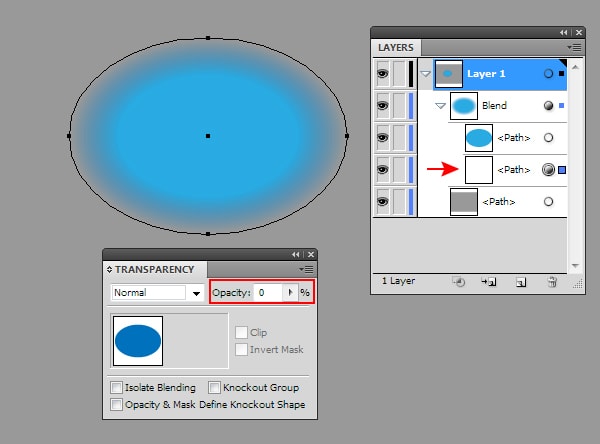
Til Slutt kan du endre formen på objekter ved Hjelp Av Direct Selection-Verktøyet (A).
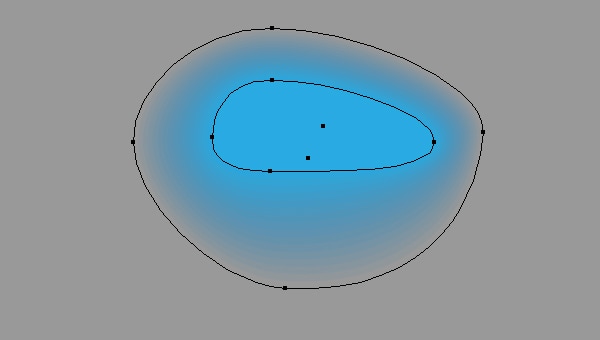
ovennevnte egenskaper kan løse de fleste kunstneriske mål.
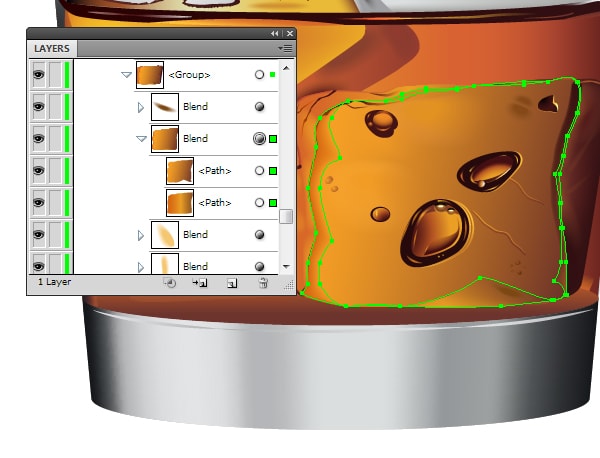
men det er ikke så enkelt når det gjelder komplekse former, på grunnlag av hvilket blandingsobjekt må opprettes. La oss se på problemene du kan støte på. Ved Hjelp Av Typeverktøyet (T) skriv ut bokstaven R.
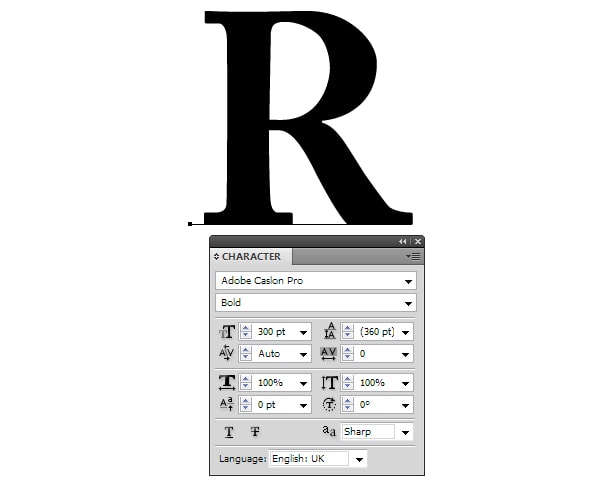
gå nå Til Type > Lag Skisser. Som et resultat av disse handlingene blir brevet omgjort til Sammensatt Bane. Det første objektet er klart.
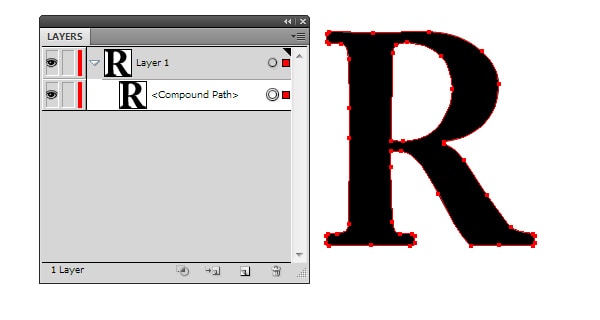
la oss lage det andre objektet, for å gjøre dette, gå Til Objekt >Path> Offset Path … og sett offsetverdien.
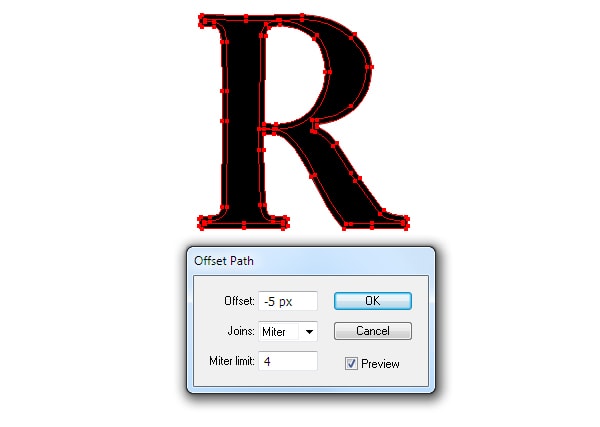
Endre fargen på det nye objektet, og bruk Deretter Blandingsverktøyet (W) på to objekter.

Det ser stygg ut, siden det er opprettet artefakter utenfor figurene som er inkludert i blend-objektet. Du kan bruke mye tid på å fikse det resulterende objektet ved å redigere figurene, men jeg kan absolutt ikke garantere deg at du vil oppnå ønsket resultat. Selvfølgelig kan den andre formen på blandingsobjektet opprettes på en annen måte, for eksempel Ved Hjelp Av Pennverktøyet (P) eller Blyantverktøyet (N). Men jeg forteller deg at resultatet ikke blir bedre enn en illustrert i bildet ovenfor. Ved bruk av komplekse objekter trenger du en annen teknikk, og selvfølgelig vil vi vurdere det. Så la oss to skritt tilbake til vårt brev.
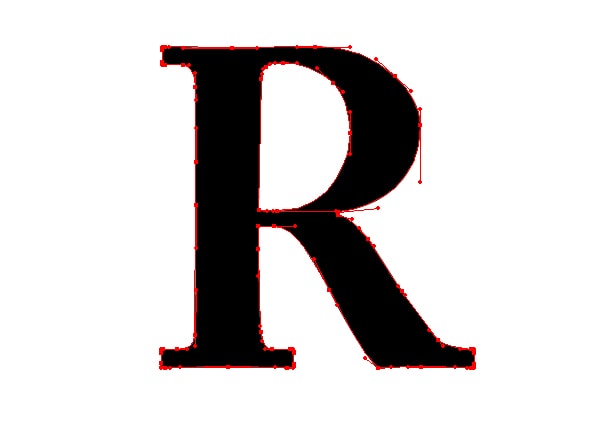
Prøv å forenkle oversikten så mye du kan ved å fjerne ekstra poeng, samtidig bør formen på brevet ikke endres vesentlig. For å gjøre dette, Vil En Stor hjelp Være Slett Anchor Point Tool og Direct Selection Tool (A). Kopier formen og lim den inn foran (Cmd / Ctrl + C; Cmd / Ctrl + F), fyll den deretter med en annen farge.
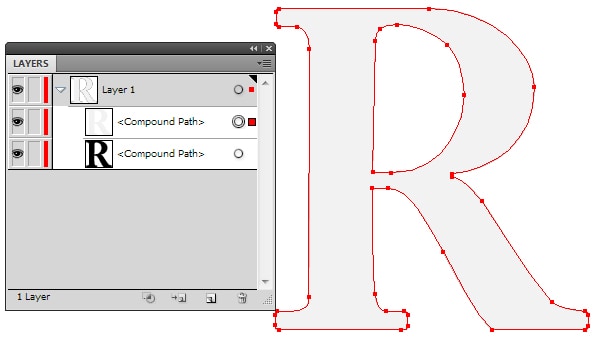
Velg begge objekter, og gå Deretter Til Objekt >Blend> Kontroller. Nå trenger vi bare å flytte punktene på det øvre objektet og kontrollere håndtakene sine.
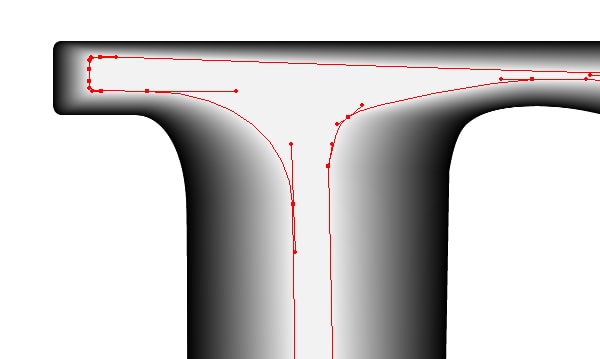
mens du bruker denne teknikken, vil du ikke få problemer med blend-objektet. Hemmeligheten til dette trikset er enkelt: figurene som inngår i blend-objektet må ha samme antall poeng. Ved hjelp av denne teknikken opprettet jeg en «flytende logo» som vist på bildet nedenfor.
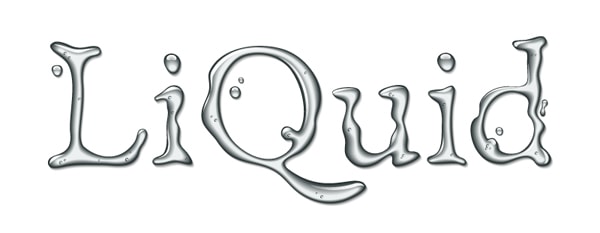
på slutten av dagens opplæringen vil jeg gjerne dele en annen hemmelighet med deg. Blend-objekter kan lagres som pensler, for eksempel Kunstbørster.
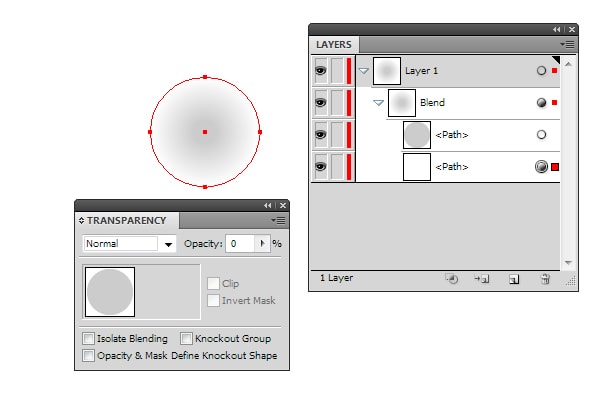
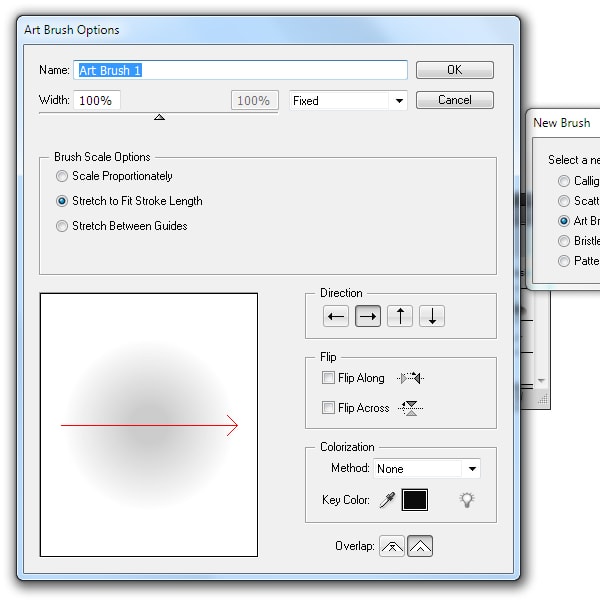
dette gjør at vi kan lage penselstrøk med myke kanter.
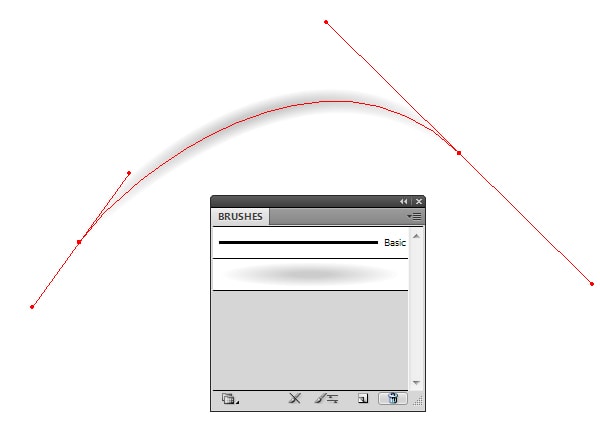
jeg brukte denne funksjonen av blend objekter i mange av mine vektor kunstverk, for eksempel for å lage festlig fyrverkeri.

jeg håper at dagens tutorial var nyttig for deg. Neste gang, la Oss snakke Om Gradientmasker.